今天图老师小编给大家精心推荐个Photoshop给草地人物照片加上烟雾弥漫的青色调教程,一起来看看过程究竟如何进行吧!喜欢还请点个赞哦~
【 tulaoshi.com - ps调色教程 】

教程介绍简单的淡色图片调色方法。这里选择的是青色,过程也不复杂。先用通道替换得到青色图片,然后把青色稍微调淡并增加一些淡绿色,然后稍微美化一下人物部分即可。
原图

最终效果

1、打开素材图片,按Ctrl + J 把背景图层复制一层,得到图层1,进入通道面板,选择绿色通道,按Ctrl + A 全选,按Ctrl + C 复制。选择蓝色通道,按Ctrl + V 粘贴。点RGB通道后返回图层面板,效果如下图。这一步得到我们所需的青色主色。

图1
2、创建可选颜色调整图层,对青色、中性色进行调整,参www.Tulaoshi.com数设置如图2,3,效果如图4。这一步把图片中的青色调淡一点。
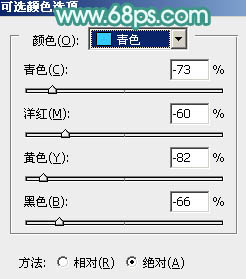
图2
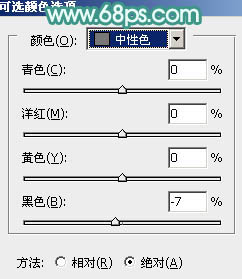
图3

图4
3、按Ctrl + J 把当前可选颜色调整图层复制一层,把蒙版填充黑色,用白色画笔把左上角部分擦出来,确定后把图层不透明度改为:50%,效果如下图。

图5
4、把图层1复制一层按住Alt键添加图层蒙版,用白色画笔把人物部分擦出来,效果如下图。

图6
5、调出当前图层蒙版选区,创建可选颜色调整图层,对红,白进行调整,参数设置如图7,8,效果如图9。这一步给人物的肤色增加淡黄色。

图7
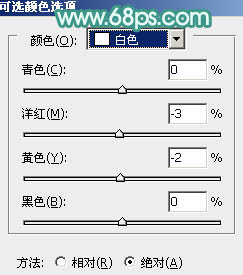
图8

图9
6、新建一个图层,按字母键D,把前,背景颜色复位为黑白。然后执行:滤镜 渲染 云彩,确定后按Ctrl + B 稍微增加一些青绿色。人物部分可以用橡皮工具擦出来,效果如下图。

图10
7、把当前图层混合模式改为滤色,添加图层蒙版,用黑色画笔把底部过渡擦出来,效果如下图。

图11
8、新建一个图层,按Ctrl + Alt + Shift + E 盖印图层。简单给人物磨一下皮,大致效果如下图。

图12
(本文来源于图老师网站,更多请访问http://www.tulaoshi.com)9、创建亮度/对比度调整图层,适当增加对比度,确定后把蒙版填充黑色,用黑色画笔把人物脸部擦出来,效果如图14。这一步增强人物脸部肤色质感。

图13

图14
10、创建可选颜色调整图层,对青,白进行调整,参数设置如图15,16tuLaoShi.com,效果如图17。这一步把图片的主色转为青绿色。
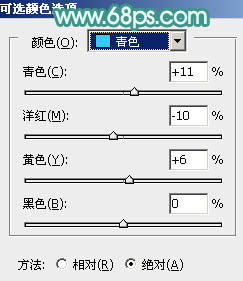
图15
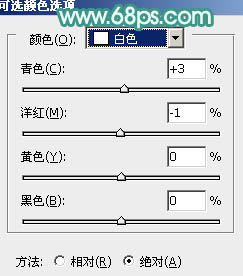
图16

图17
11、按Ctrl + J 把当前可选颜色调整图层复制一层,不透明度改为:40%,效果如下图。

图18
12、根据需要把人物脸部稍微调亮一点,大致效果如下图。

图19
(本文来源于图老师网站,更多请访问http://www.tulaoshi.com)13、新建一个图层,用椭圆选框工具拉出下图所示的椭圆选区,羽化30个像素后填充淡蓝色:#E0D5F5,混合模式改为滤色,不透明度改为:50%,效果如下图。

图20
最后微调一下整体颜色,完成最终效果。

相关教程:
Photoshop调出风景照片唯美的青色调
PS调出照片唯美的青色调
Photoshop调出写意图片伤感的青色调
PhotoShop为美女调出柔软青色调教程
Photoshop调出外景图片古典青色调
来源:http://www.tulaoshi.com/n/20160405/2124110.html
看过《Photoshop给草地人物照片加上烟雾弥漫的青色调》的人还看了以下文章 更多>>